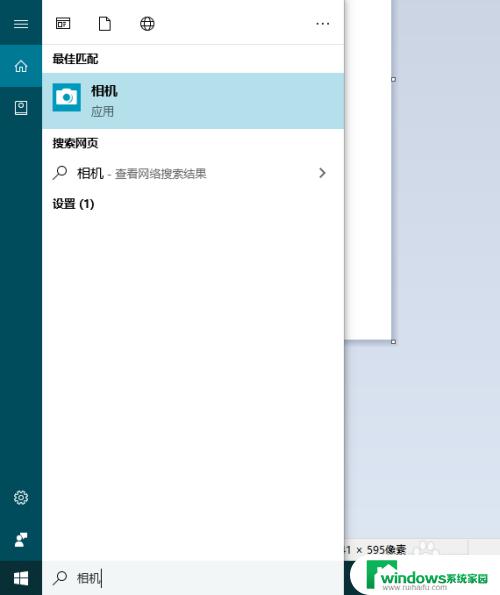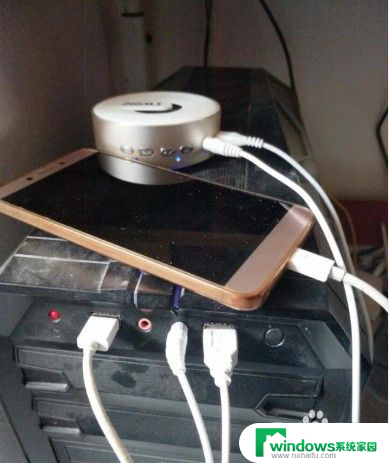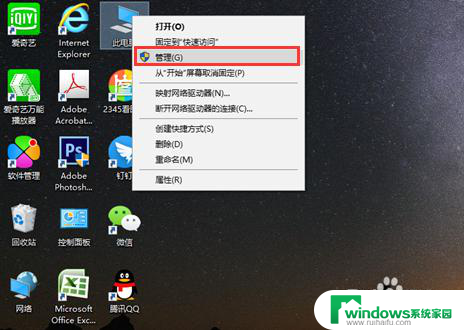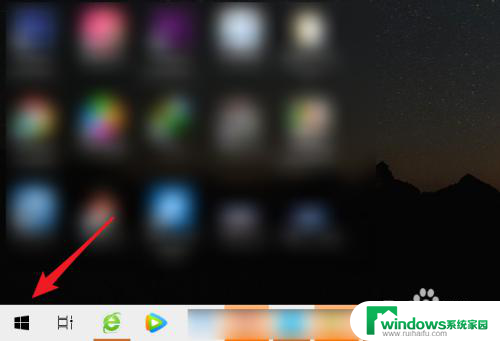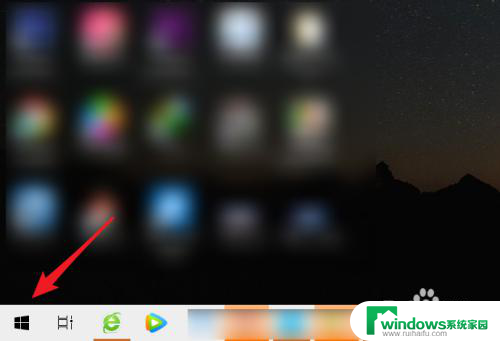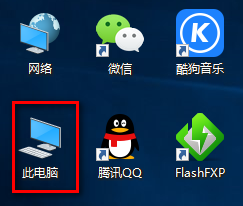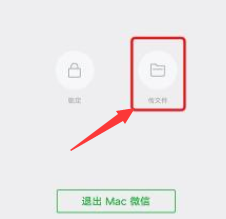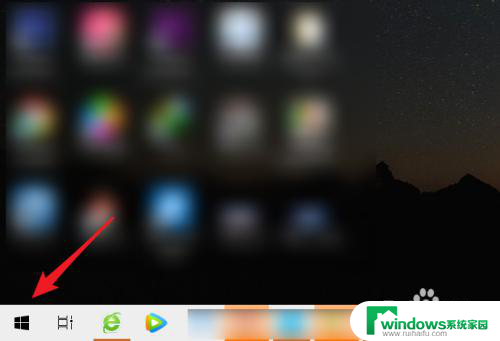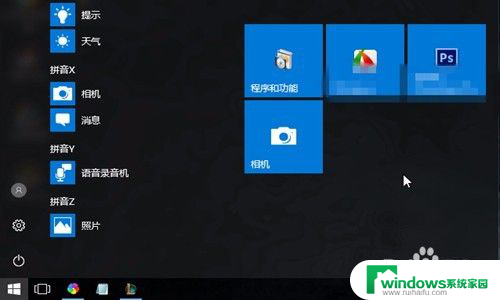电脑用摄像头怎么拍照?一步步教你如何使用电脑摄像头拍照
电脑用摄像头怎么拍照,如今电脑已成为我们日常生活中不可或缺的工具之一,在电脑的发展中,摄像头的应用也日益普及。摄像头不仅可以用于视频通话,还可以用来拍照。如何在电脑上使用摄像头拍照呢?在本文中我们将会探讨电脑用摄像头拍照的方法和技巧,帮助读者轻松掌握这一技能。无论是通过内置摄像头还是外置摄像头,无论是在Windows系统还是Mac系统,我们将为大家提供详细的操作步骤和注意事项,让您在电脑上拍照更加便捷和高效。让我们一起来探索电脑摄像头的拍照之道吧!
操作方法:
1.如果你使用的是台式电脑,是家用机。一般来说这样的电脑是不会自带摄像头装备的,购买电脑时会赠送很多设备,其中包括单独的摄像头和耳机,单独的摄像头设备需要用USB或者连接的数据线与电脑相连,相当于在电脑里装一个驱动。
2.安装好摄像头后,我们可以打开我的电脑。点击视频设备(是一个照相机的图案),打开后打开照相机任务中的拍照,摄像头就开始正常工作了,你的影像就会出现在电脑屏幕上。

3.有的摄像头是自带开关的,想要拍照的时候打开开关。电脑会自动跳出拍照界面,摆好姿势后可以选择摄像头的确定键,一张POSE就会照好,点击保存或者另存为就可以保存到你想要保存的任何位置。

4.如果要选用笔记本电脑中自带的摄像头拍照,可以打开主菜单,或者在搜索中选择输入“相机”,笔记本电脑会自动跳出拍照的界面。

5.同样,如果确定好照相的姿势,可以点击界面中拍照的按钮(一个小照相机的形状),拍好的照片就被保存在笔记本电脑中了。

6.点击拍照界面中最右下方已经拍好的照片,可以对其进行删除和P图。好了,知道拍照的方法后要不要赶紧试一下?

以上就是有关如何使用电脑摄像头拍照的全部内容,如果您遇到类似情况,可以按照小编的方法进行解决。